Автор TechieWriter
Як вимкнути / увімкнути push-сповіщення в Google Chrome: - Натисніть повідомлення - це повідомлення, що показуються користувачеві програмою у випадку нових подій, таким чином, що користувачеві насправді не потрібно відкривати програму, щоб переглянути нову подію. Push-повідомлення дійсно корисні в більшості випадків. Але слово більшість має велике значення. Push-сповіщення також можуть виявитися найбільшими неприємностями в історії. Пуш-сповіщення виглядатиме так:
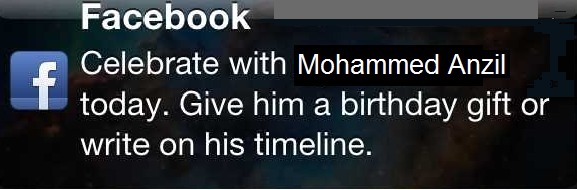
Веб-сайти нас запитують, чи добре з нами, якщо вони показують нам push-сповіщення. Часто ми в кінцевому підсумку натискаємо на Дозвольте оскільки ми зазвичай не читаємо весь контекст показаного нам повідомлення. Діалогове вікно попередження буде дещо виглядати так, як на знімку екрана нижче.
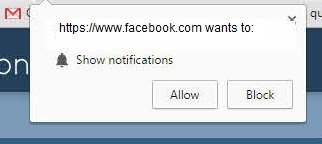
Але поки не хвилюйтеся, ви завжди можете змінити налаштування push-сповіщень із налаштувань браузера за дуже декілька кроків. Читайте далі, щоб дізнатися, як зламати цей простий трюк.
Також читайте:– Як отримувати сповіщення WhatsApp на Chrome
КРОК 1
- По-перше, запуск Гугл хром подвійним клацанням на його піктограму. Тепер, коли Chrome запускається, знайдіть Меню Chrome значок, який знаходиться у верхньому правому куті вікна.

КРОК 2
- Клацніть на Меню Chrome, щоб розширити його. Тепер зі списку опцій натисніть на Налаштування варіант, як показано на скріншоті.
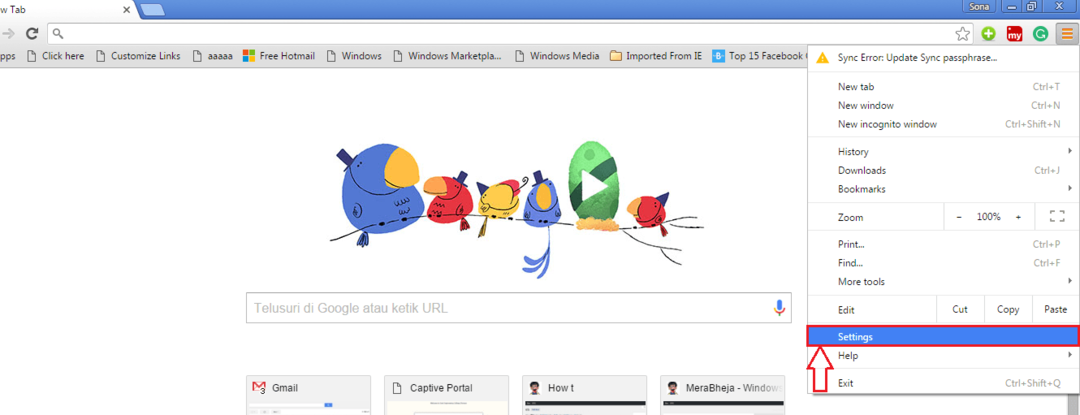
КРОК 3
- Це призведе до відкриття нового вікна з назвою Налаштування.
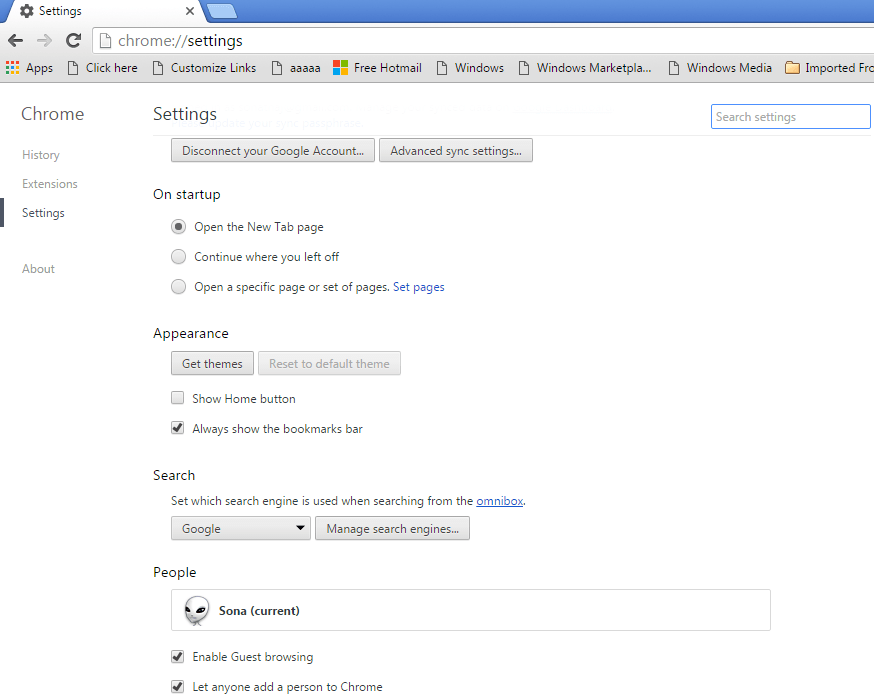
КРОК 4
- У рядку пошуку вгорі введіть повідомлення. В результаті ви зможете побачити кнопку з назвою Налаштування контексту. Клацніть на ньому, щоб перейти до наступного кроку.
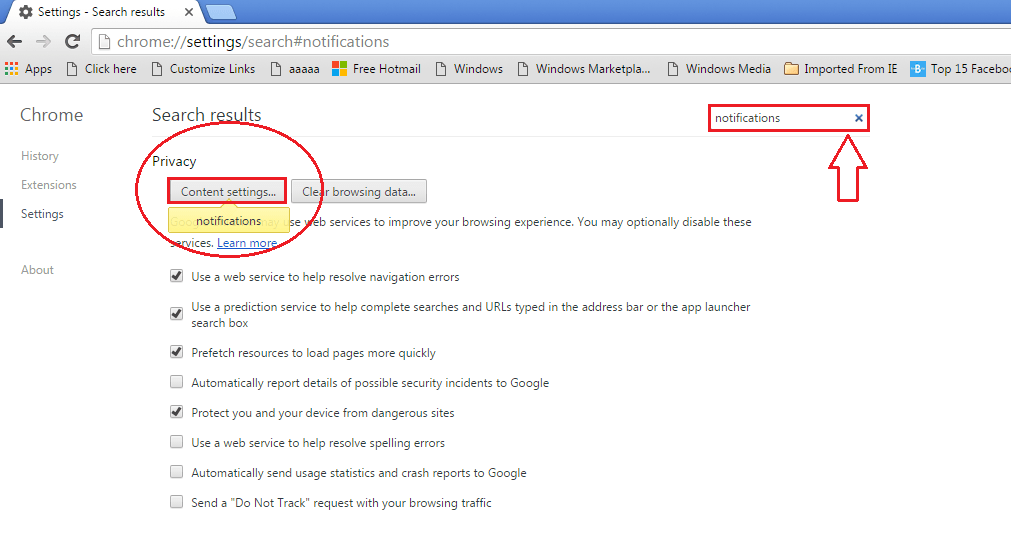
КРОК 5
- Це призведе до відкриття нового вікна з назвою Налаштування контексту. Тепер прокрутіть вниз, щоб знайти розділ із назвою Повідомлення. Як бачите зараз, у вас є можливість встановити свої налаштування на дисплеї push-сповіщень. Якщо у вас все в порядку з будь-яким із веб-сайтів, на яких ви натискаєте сповіщення, ви можете встановити перемикач, відповідний Дозволити всім сайтам показувати сповіщення. Рекомендованим варіантом є Запитуйте, коли сайт хоче показувати сповіщення. Якщо ви хочете цю опцію, встановіть відповідний перемикач. Або якщо ви не хочете, щоб будь-який із сайтів показував вам будь-які push-сповіщення, ви завжди можете вибрати цей варіант. Зверніться до наступного знімка екрана, якщо у вас виникнуть сумніви.
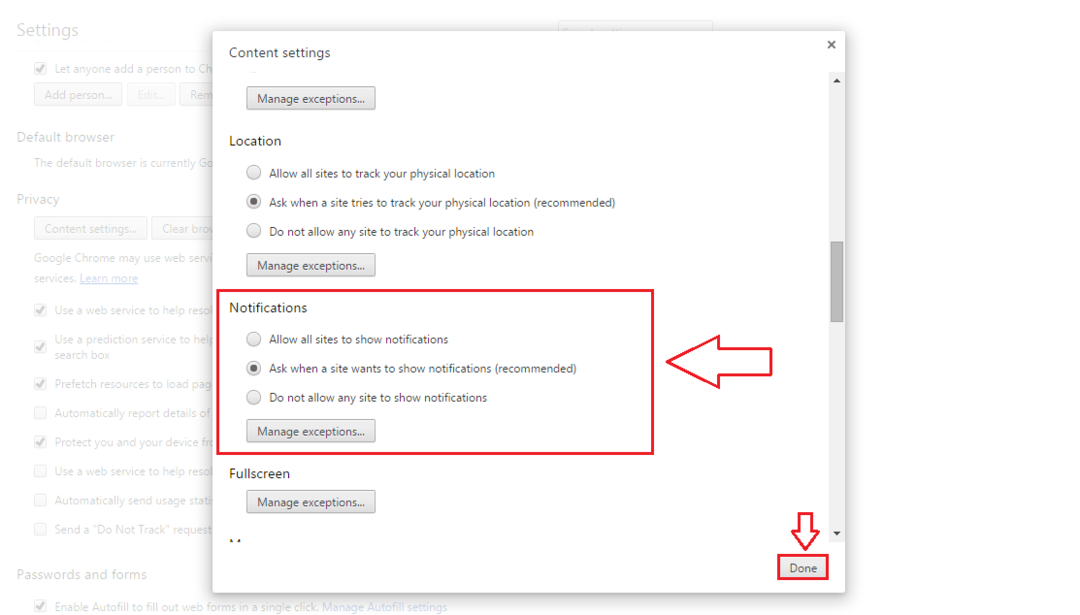
Як змінити існуючі налаштування сповіщень
КРОК 1
- Дійте точно так, як це робилося раніше. Тепер натисніть на названу кнопку Керувати винятками. Тут ви зможете змінити наявні сповіщення одним клацанням миші.
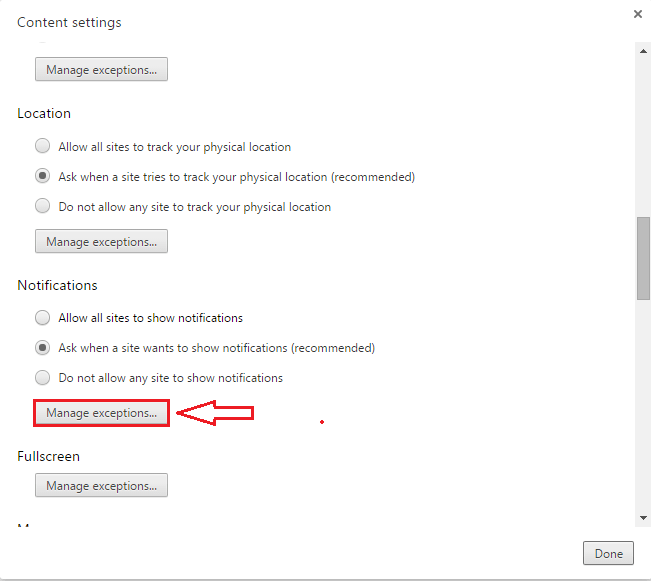
КРОК 2
- Клацніть на сайті, який ви хочете змінити налаштування сповіщень. Вибирайте Дозвольте або Блок зі спадного меню відповідно до вибраного вами вибору. Повторіть те ж саме для інших сайтів. Після того, як все готово, натисніть на кнопку Готово на дні.
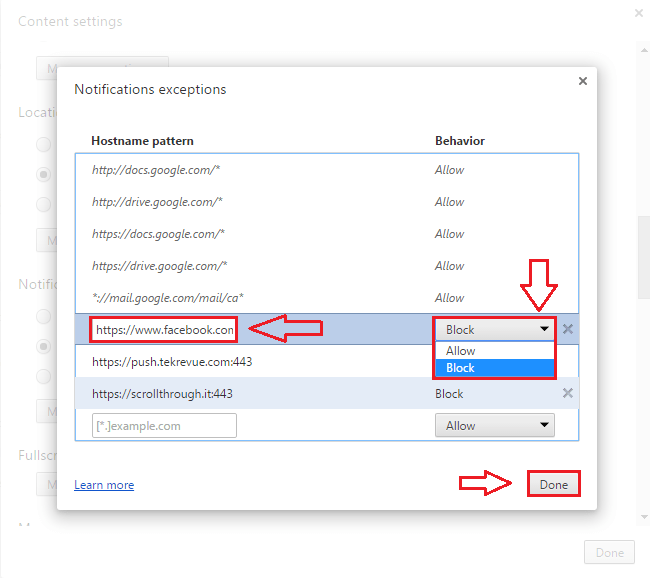
Це воно. Тепер ви готові визначити, чи дозволяти сайту показувати вам, що це сповіщення. Спробуйте самі кроки сьогодні. Сподіваюся, вам стаття стала корисною.


